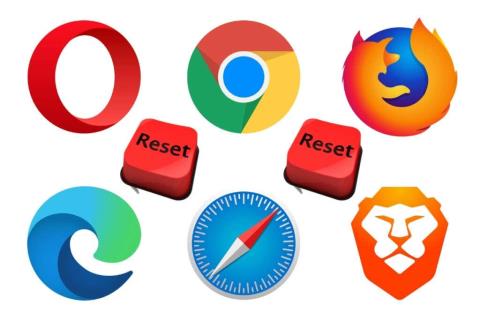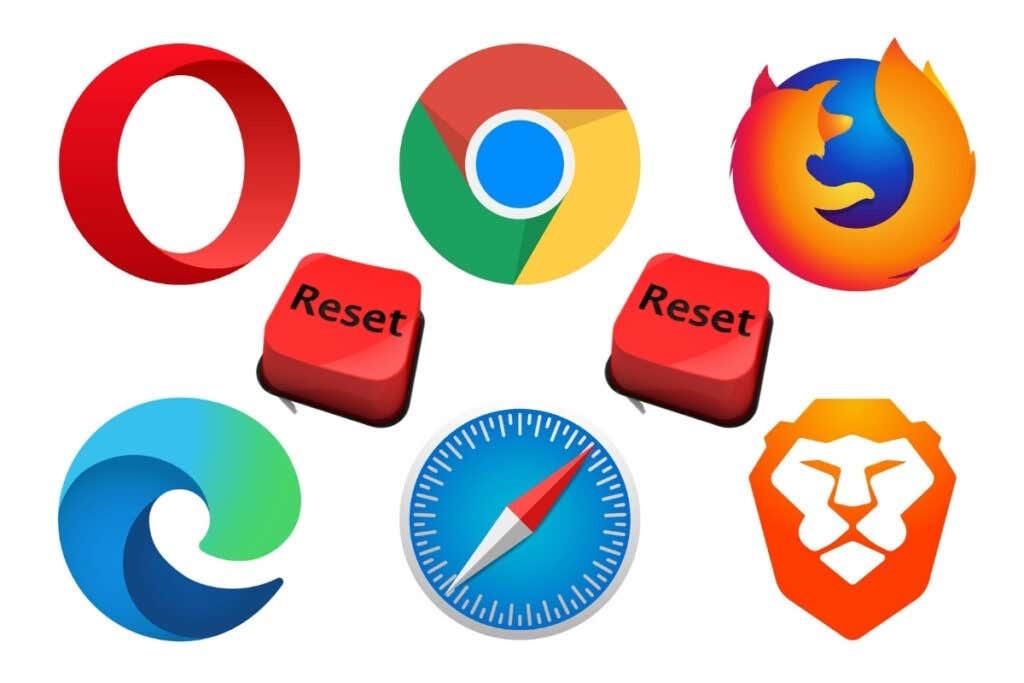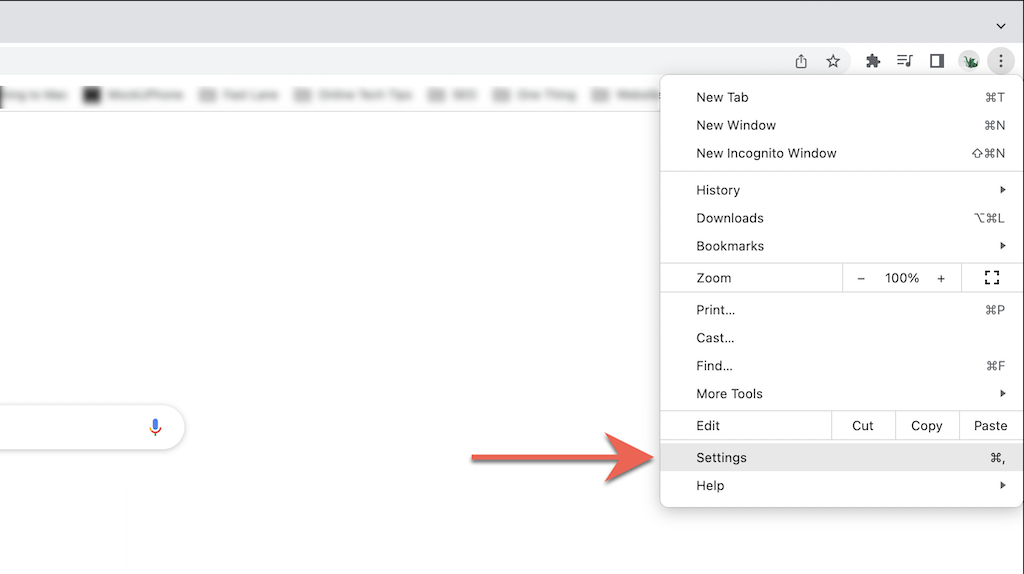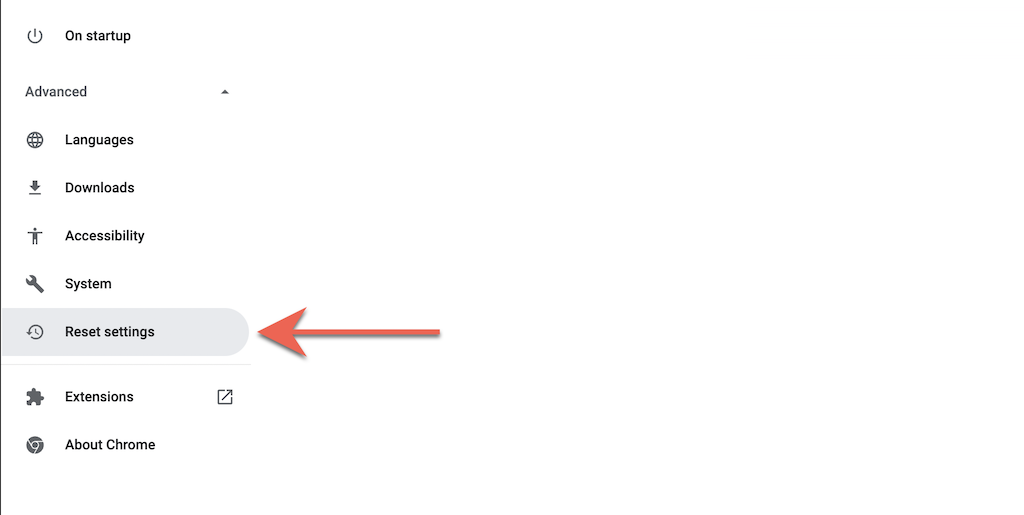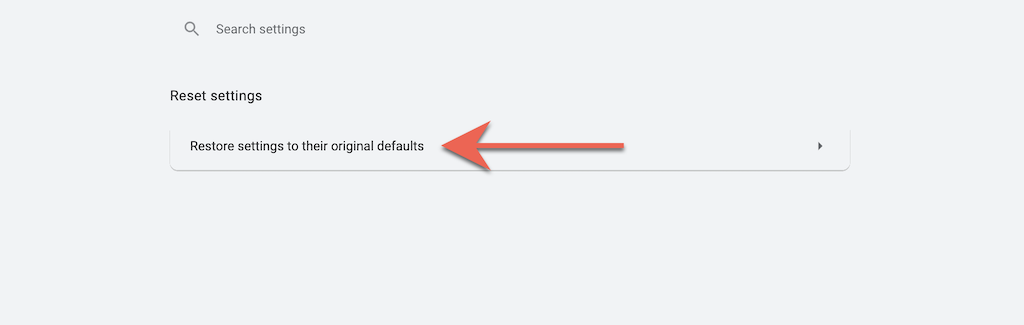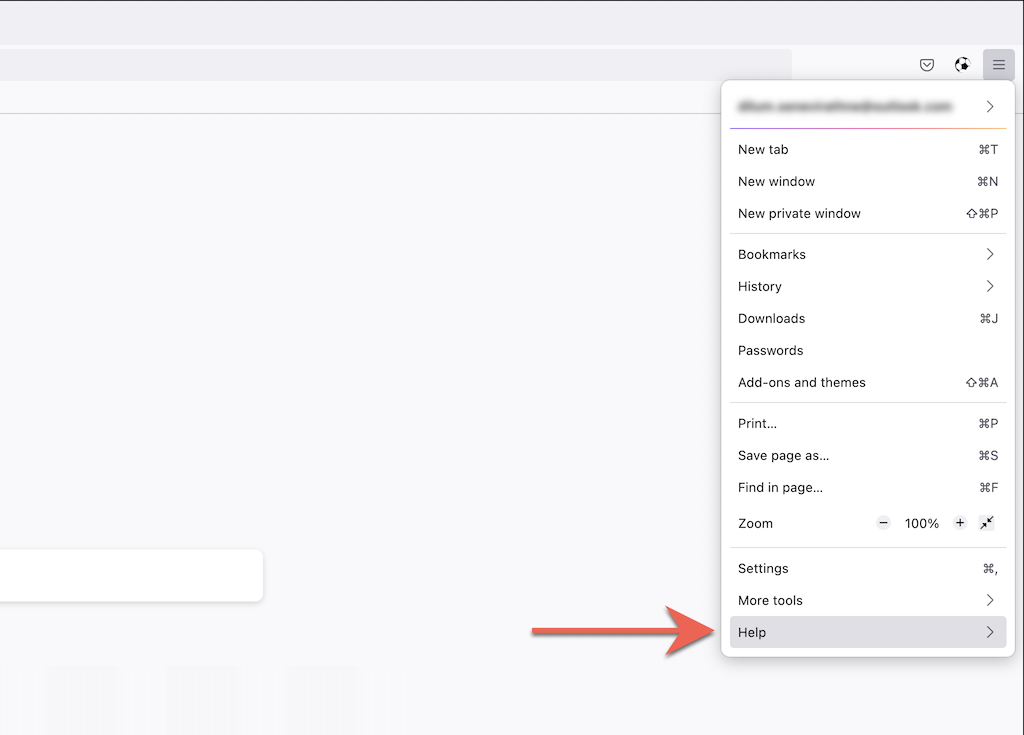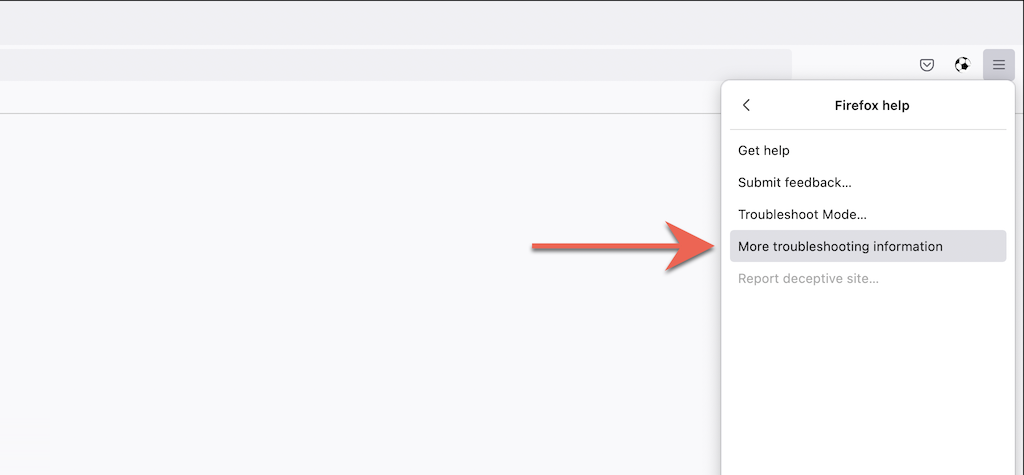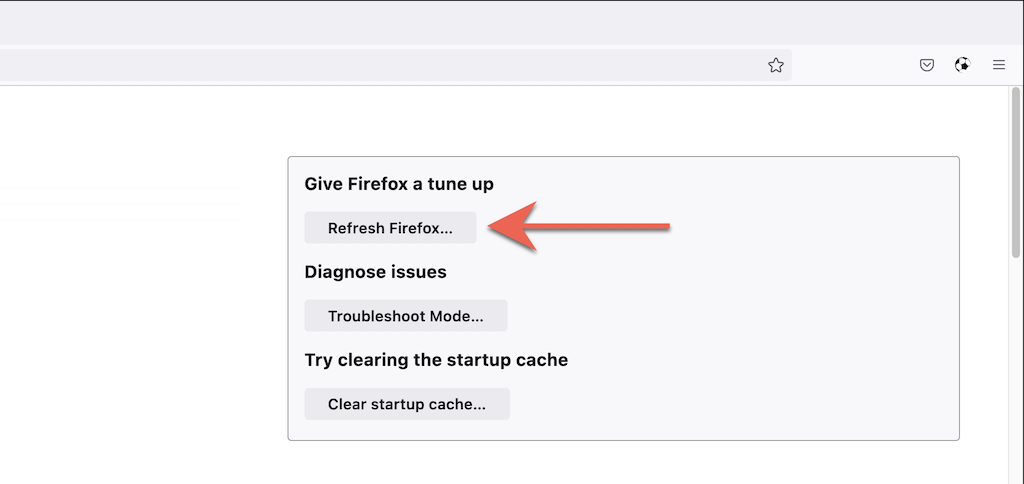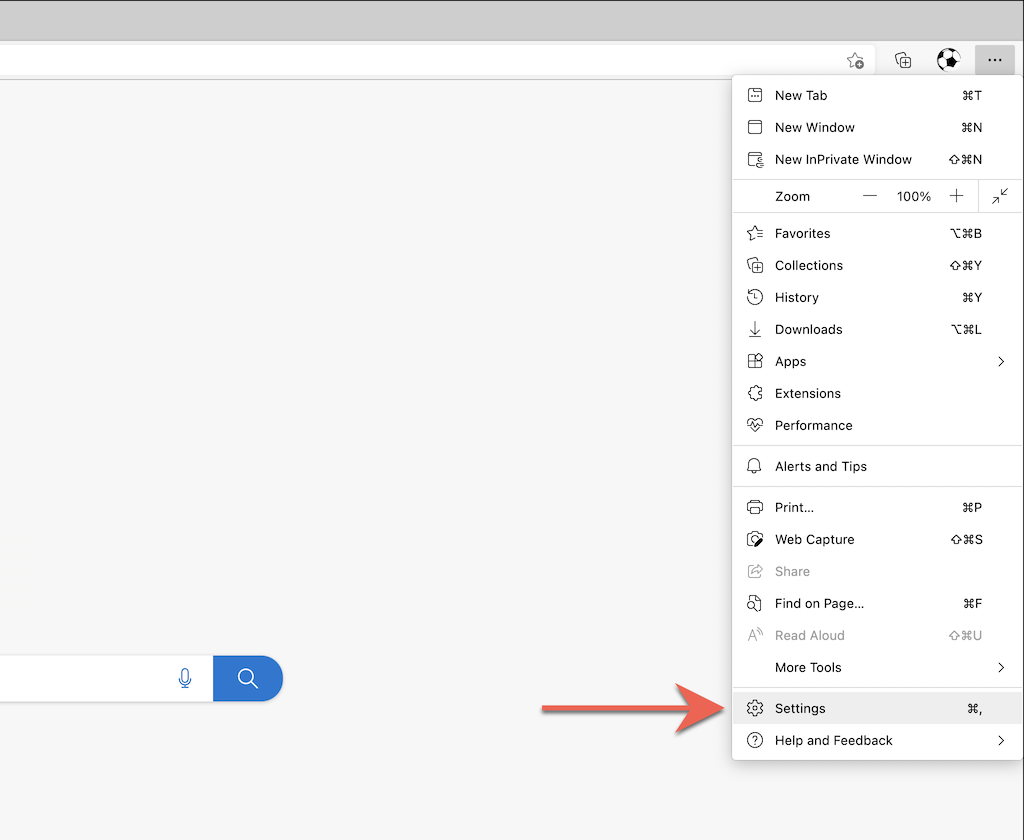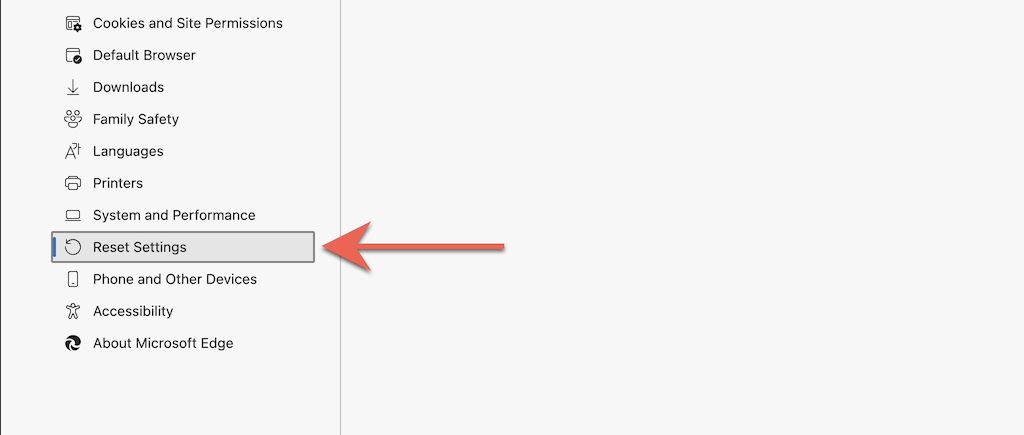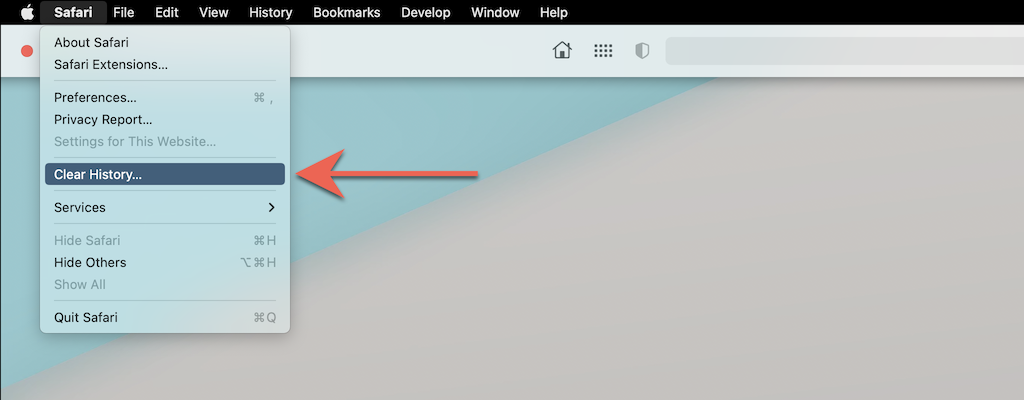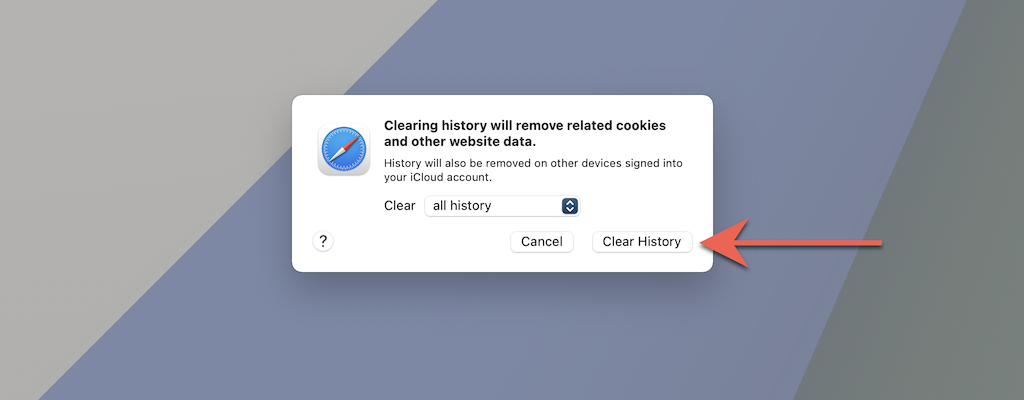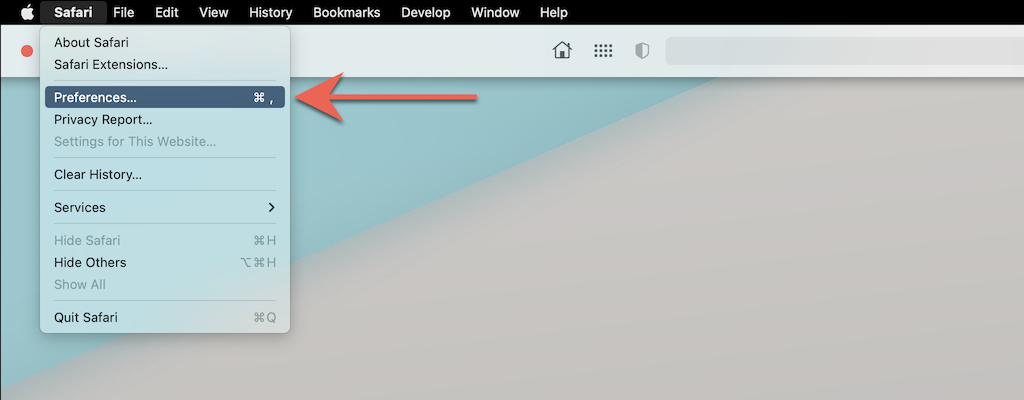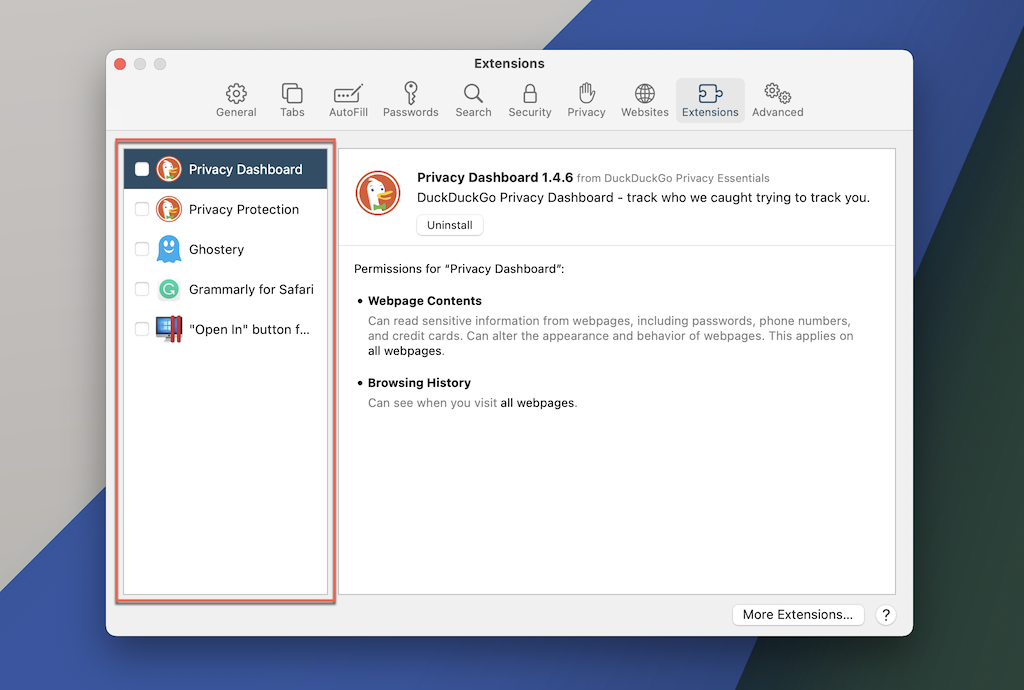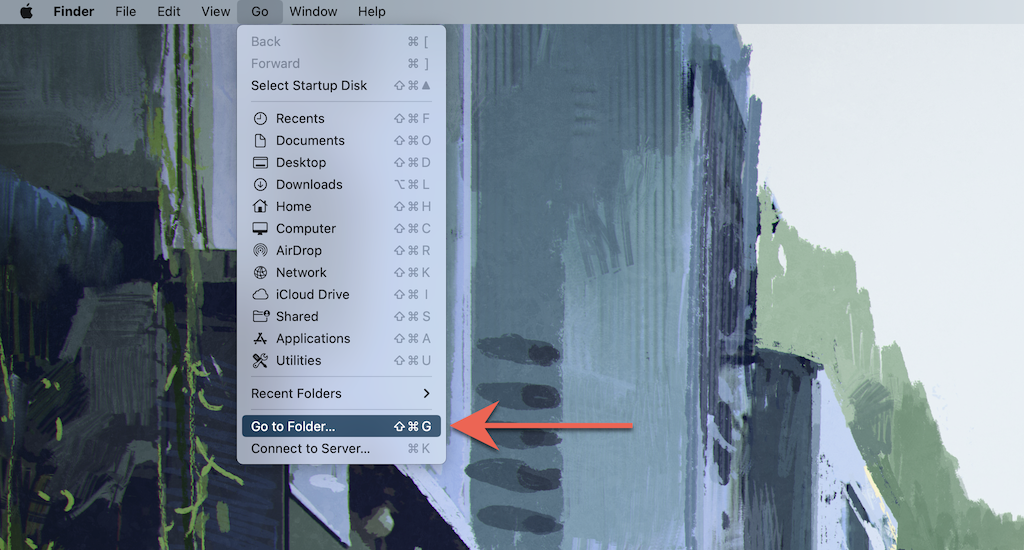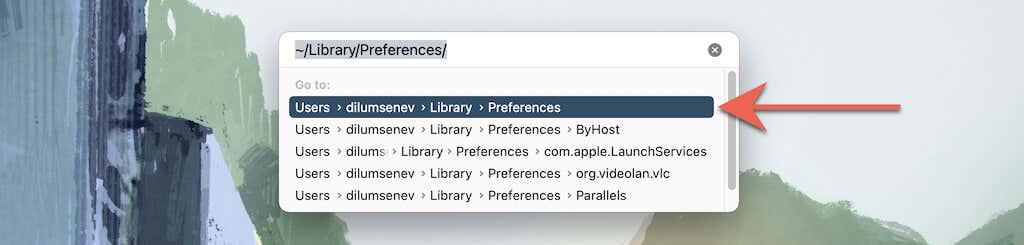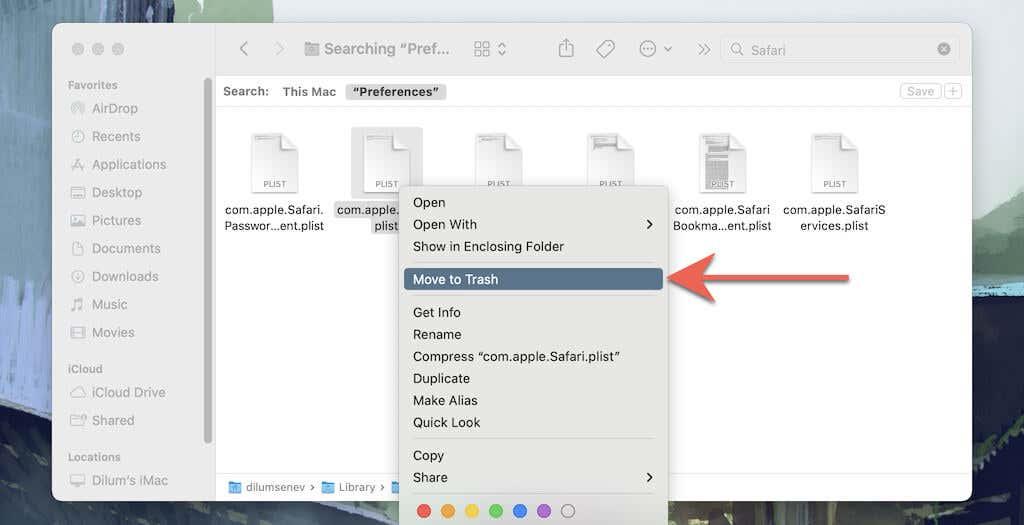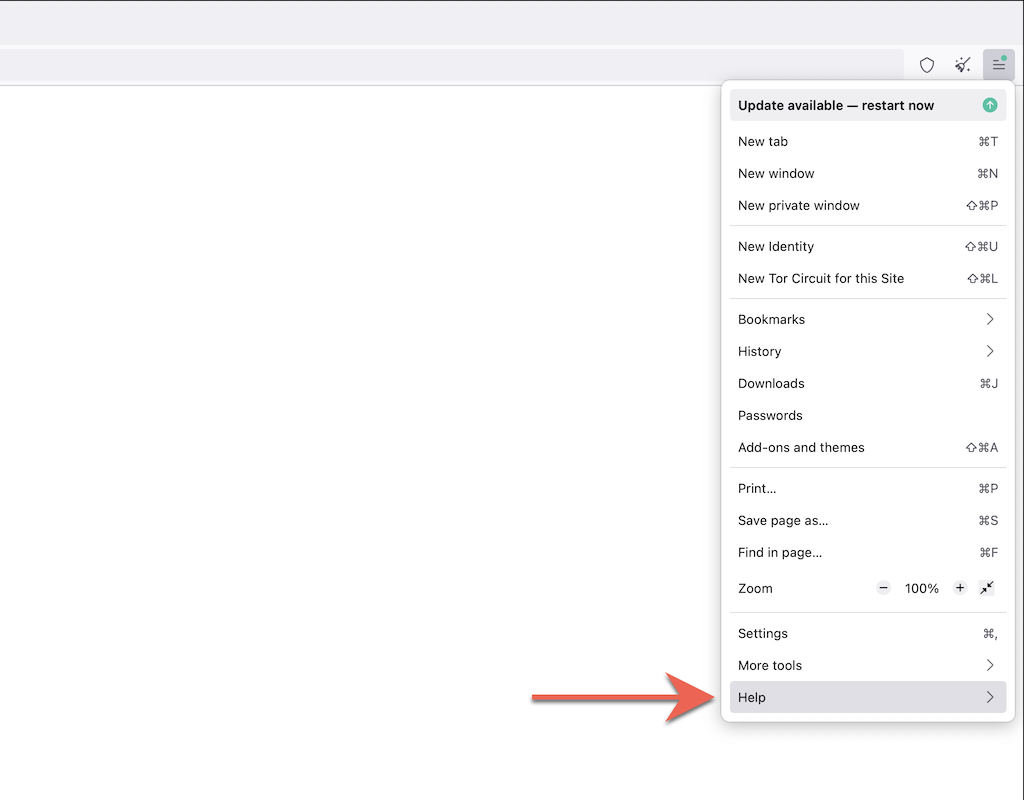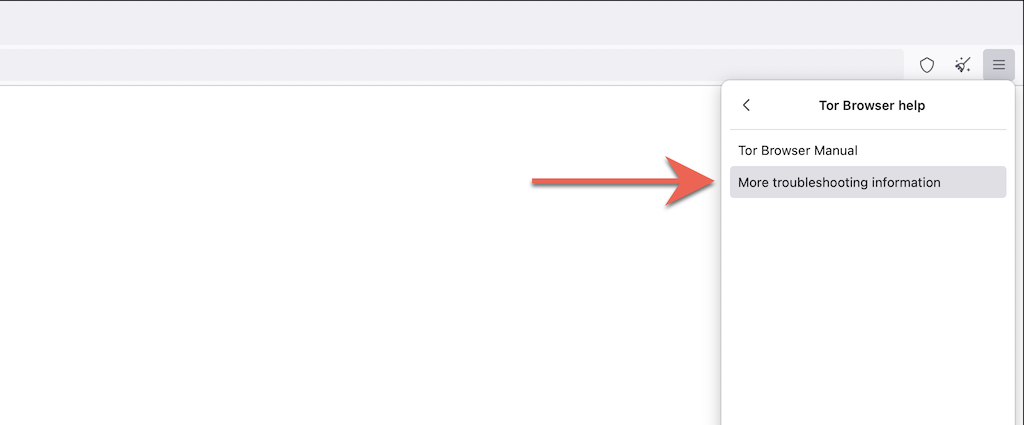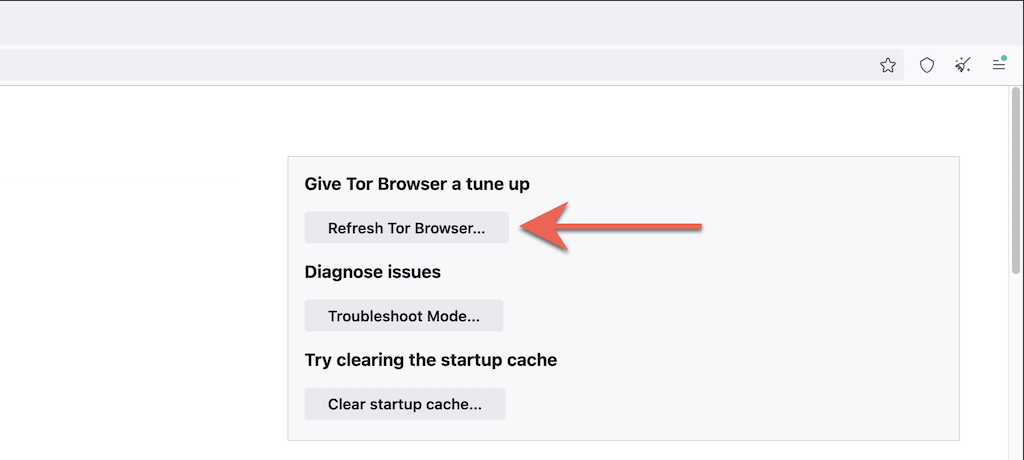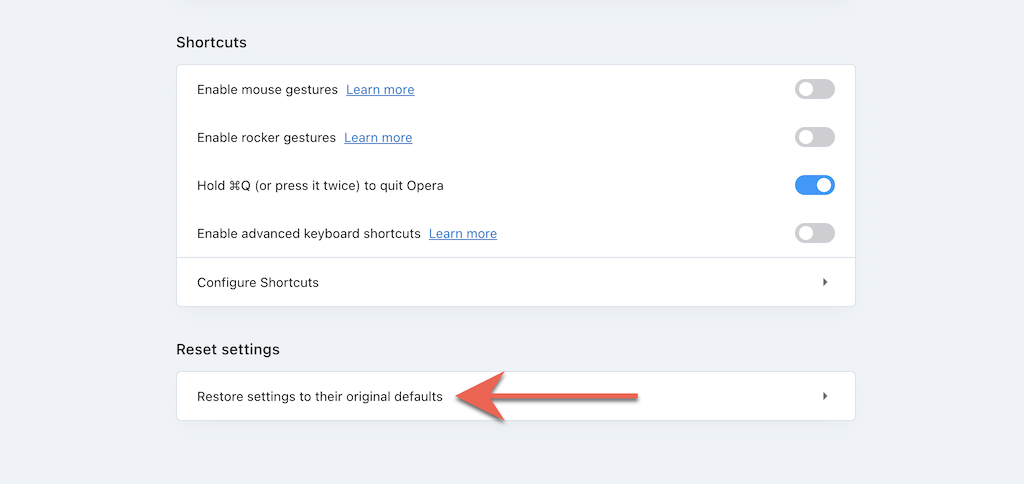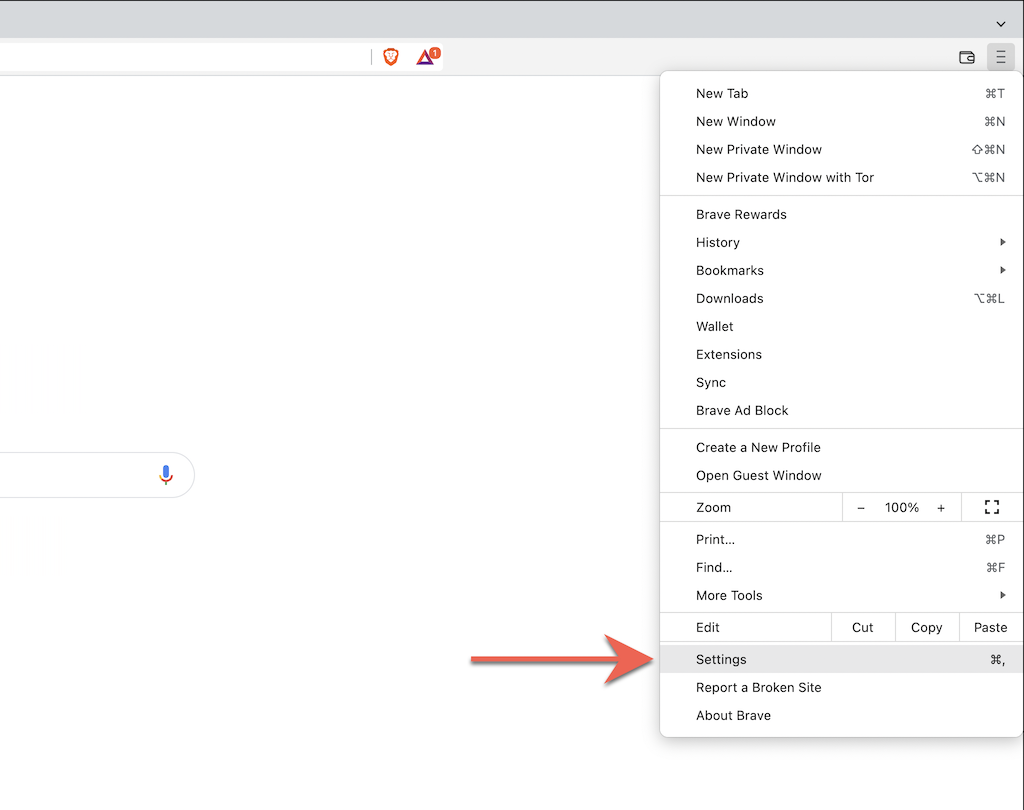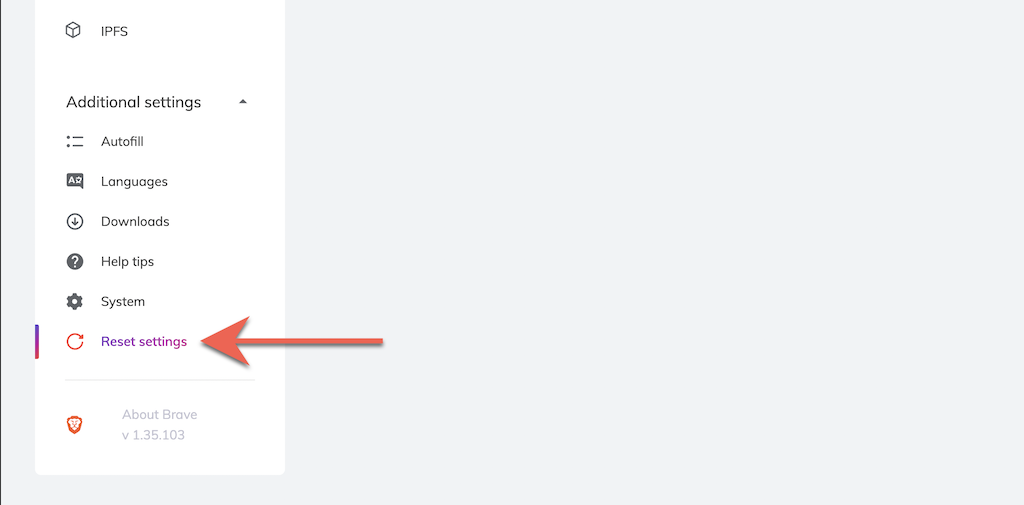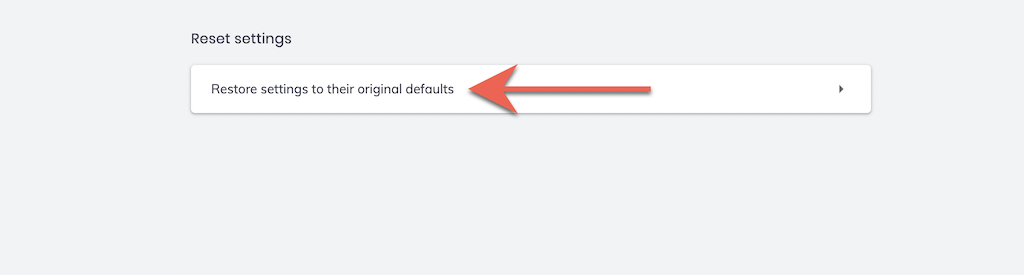Als uw webbrowser een ernstig probleem tegenkomt dat u niet kunt oplossen, kunt u deze terugzetten naar de fabrieksinstellingen. Gelukkig hebben de meeste grote browsers een speciale resetknop die het proces snel en eenvoudig maakt.
Lees verder om te leren wat u moet doen om populaire desktopbrowsers zoals Google Chrome, Mozilla Firefox en Apple Safari terug te zetten naar de standaardinstellingen.
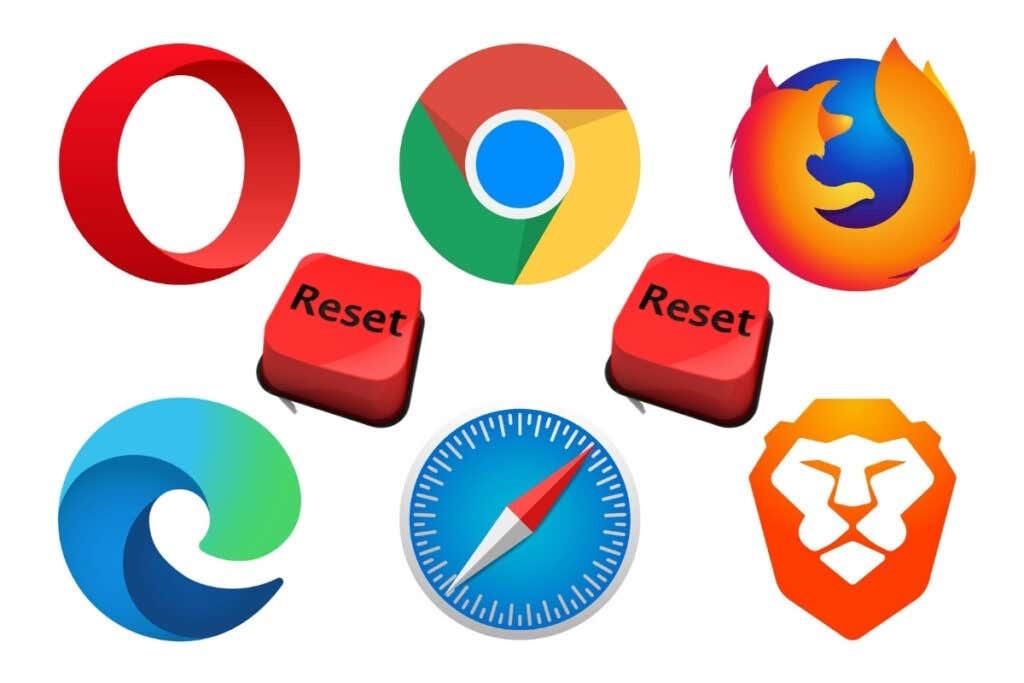
Reset Google Chrome naar fabrieksinstellingen
Als Google Chrome crasht, vastloopt of niet reageert , of als u vermoedt dat er een browserkaper actief is ( de zoekmachine verandert bijvoorbeeld automatisch of u ziet constant pop-upwaarschuwingen), overweeg dan om de fabrieksinstellingen van de browser terug te zetten. Een Chrome-reset:
- Maakt wijzigingen aan de opstartpagina, startpagina, nieuwe tabbladpagina en zoekmachine ongedaan.
- Verwijdert alle vastgezette tabbladen.
- Schakelt alle actieve extensies en add-ons uit.
- Verwijdert tijdelijke sitegegevens (cookies en caches).
- Zet alle site-instellingen en machtigingen terug.
Als u de Google Chrome-browser opnieuw instelt, worden uw bladwijzers, browsegeschiedenis en opgeslagen wachtwoorden niet verwijderd. Desalniettemin raden we je aan om eventuele persoonlijke gegevens naar een Google-account te uploaden , zodat je een back-up hebt als de procedure niet volgens plan verloopt.
1. Open het Chrome- menu (selecteer drie stippen in de rechterbovenhoek van het browservenster) en kies Instellingen .
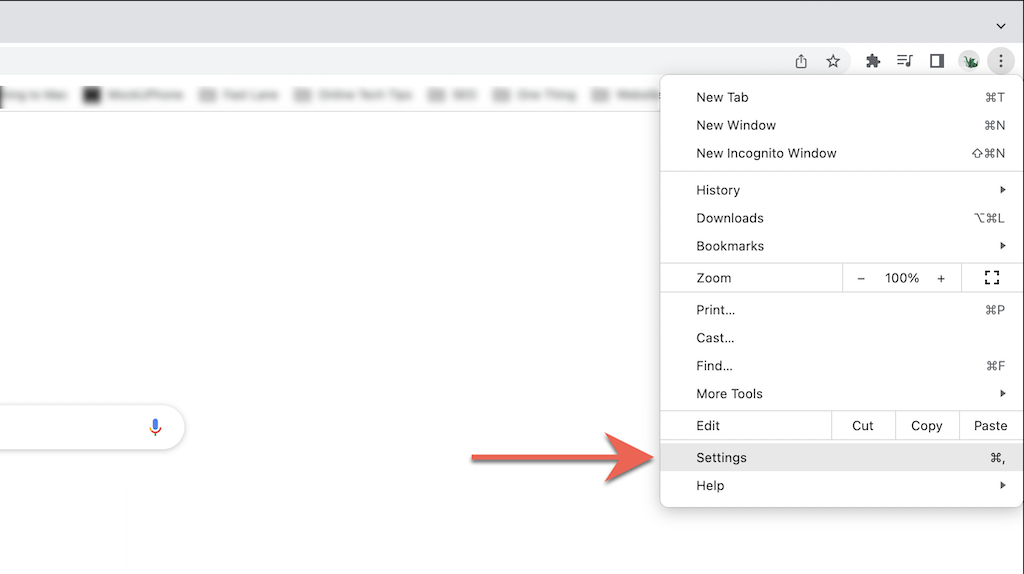
2. Selecteer Geavanceerd > Opnieuw instellen en opschonen (pc) of Instellingen opnieuw instellen (Mac) in de zijbalk van de pagina Instellingen van Chrome.
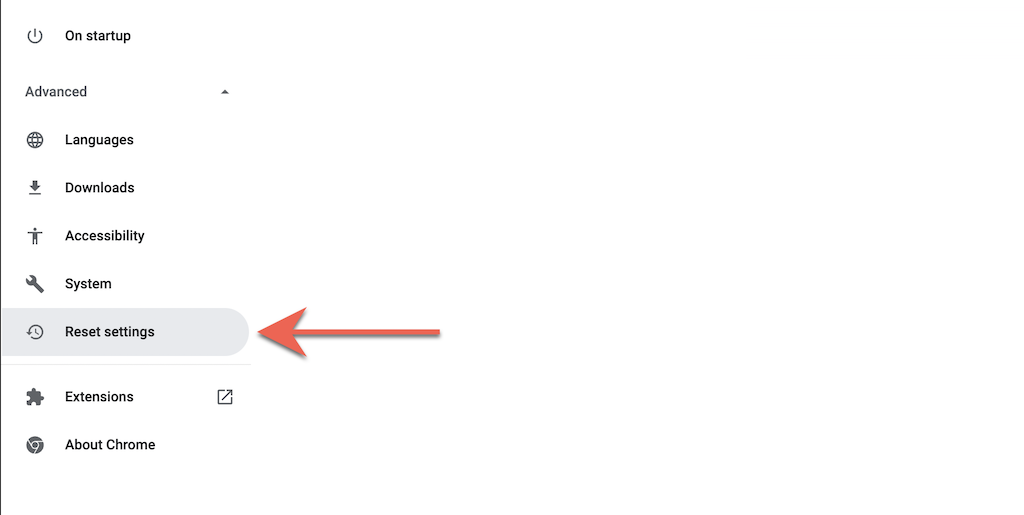
3. Selecteer Instellingen herstellen naar hun oorspronkelijke standaardwaarden > Instellingen resetten om de Chrome-instellingen terug te zetten naar de fabrieksinstellingen.
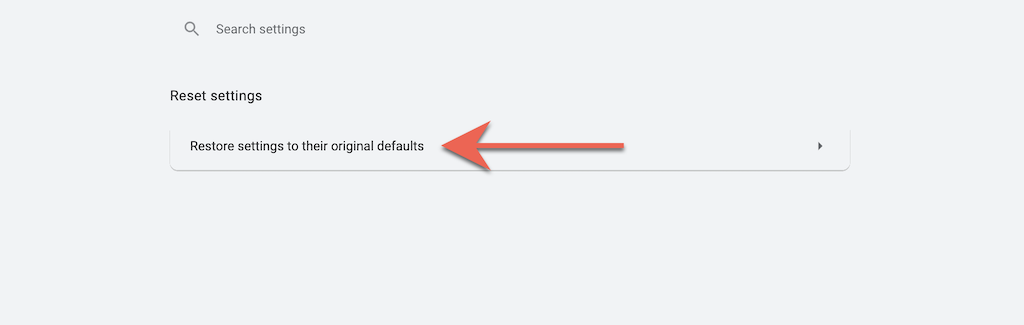
Reset Mozilla Firefox naar fabrieksinstellingen
Net als bij Chrome zal een reset van Mozilla Firefox alle aanpassingen en de browsercache verwijderen, terwijl persoonlijke gegevens zoals wachtwoorden en bladwijzers intact blijven. Nogmaals, het is het beste om persoonlijke gegevens naar uw Firefox-account te synchroniseren, zodat u niets aan het toeval overlaat.
1. Open het Firefox- menu (selecteer drie gestapelde regels in de rechterhoek van de adresbalk) en selecteer Help .
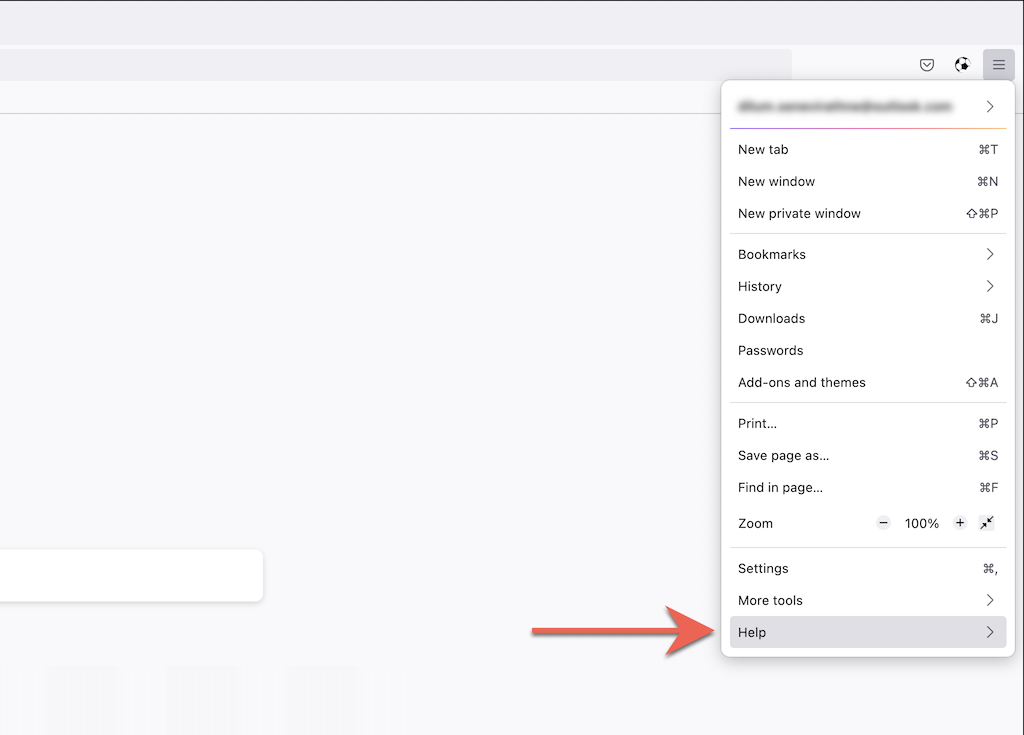
2. Selecteer Meer informatie over probleemoplossing .
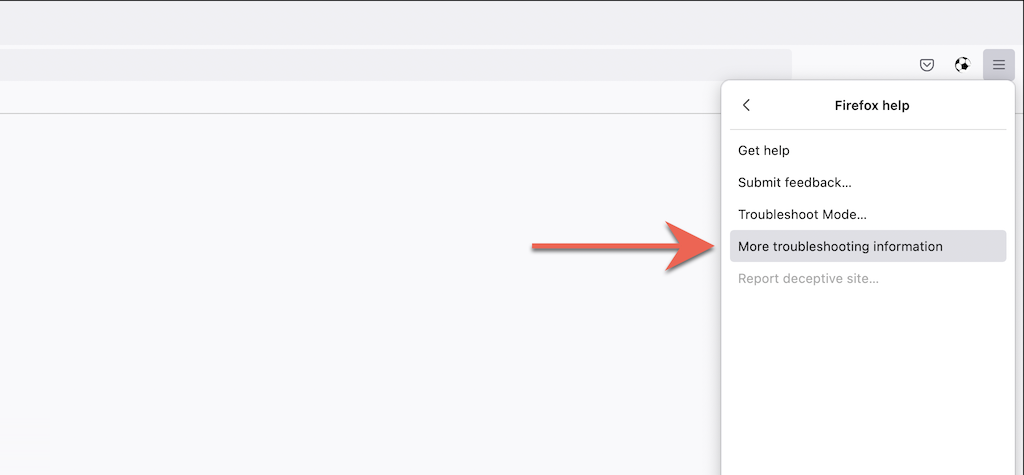
3. Selecteer Firefox vernieuwen .
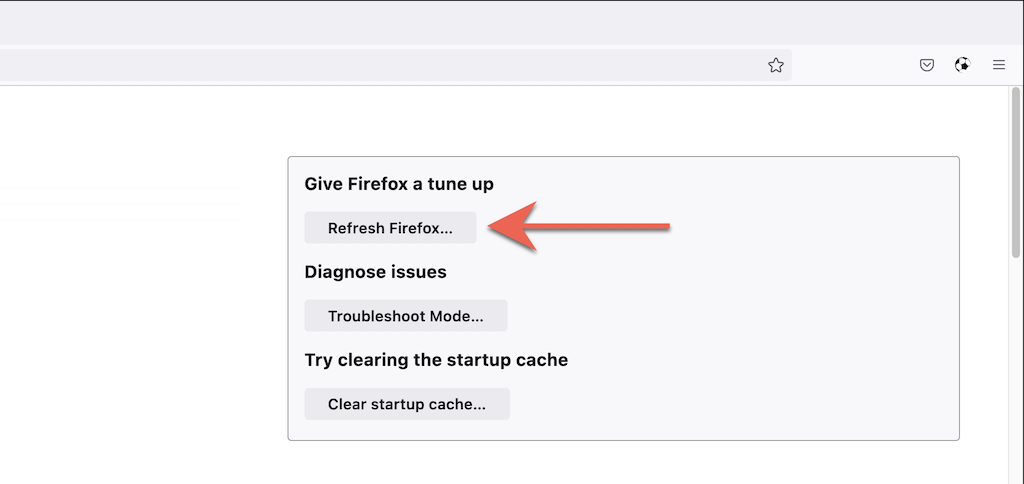
Reset Microsoft Edge naar fabrieksinstellingen
Microsoft Edge, de standaard op Chromium gebaseerde browser voor Windows 10 en 11, kan worden teruggezet naar de fabrieksinstellingen met een korte duik in de pagina Instellingen. U mag uw bladwijzers en wachtwoorden behouden, maar het is altijd een goed idee om de gegevens te synchroniseren met een Microsoft-account voor het geval er iets misgaat. Hetzelfde geldt voor de downloadbare versie van Microsoft Edge voor macOS .
1. Open het Edge- menu (selecteer de drie stippen in de rechterbovenhoek van het venster) en selecteer Instellingen .
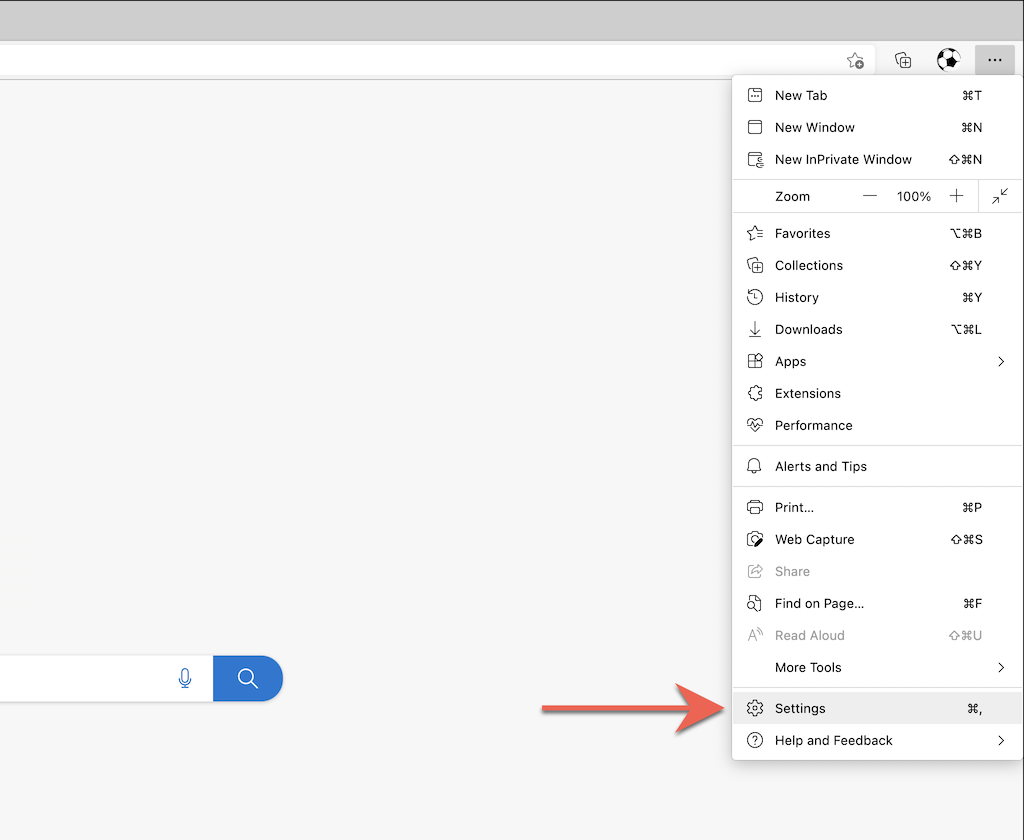
2. Selecteer Instellingen resetten in de zijbalk van het menu Instellingen van Edge.
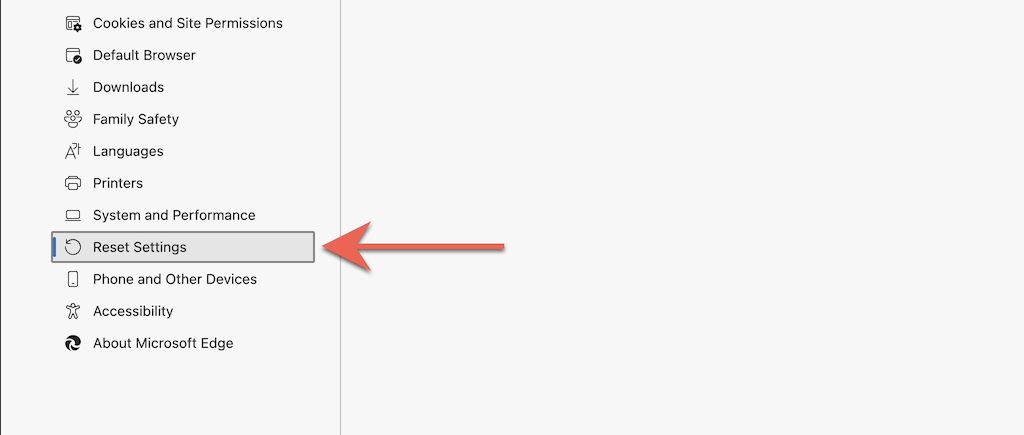
3. Selecteer Reset instellingen naar hun standaardwaarden .

Reset Apple Safari naar fabrieksinstellingen
Safari, de standaardwebbrowser voor de Mac, heeft geen ingebouwde optie die u kunt gebruiken om de browser terug te zetten naar de fabrieksinstellingen. In plaats daarvan moet u zelf uw Safari-browsegegevens wissen , actieve extensies uitschakelen en eventuele aanpassingen ongedaan maken.
Cache en cookies wissen
1. Selecteer Safari > Geschiedenis wissen in de menubalk.
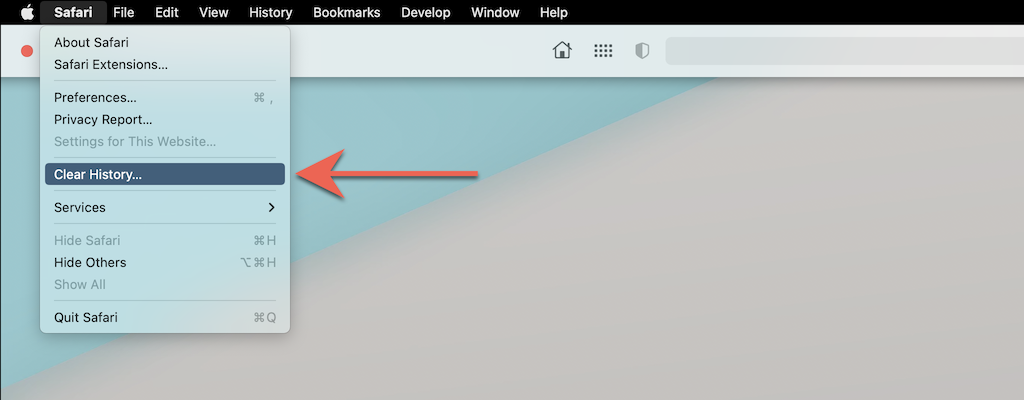
2. Open het vervolgkeuzemenu naast Wissen en kies Alle geschiedenis . Selecteer vervolgens Geschiedenis wissen .
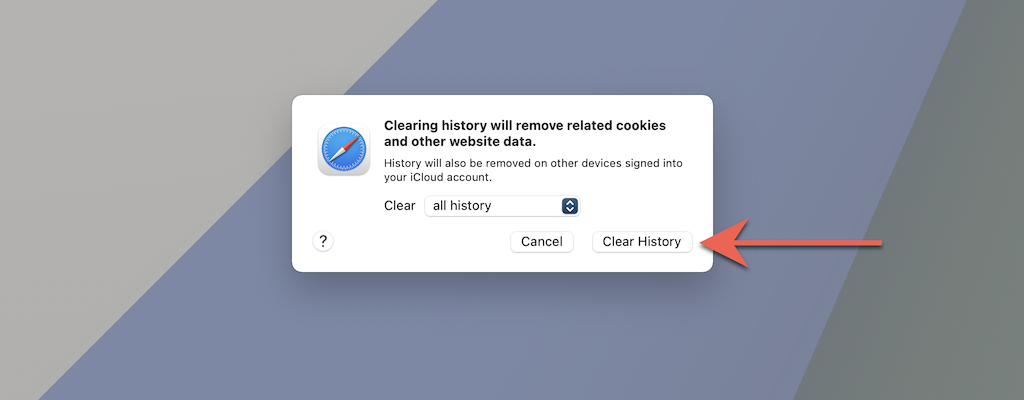
Schakel alle extensies uit
1. Selecteer Safari > Voorkeuren in de menubalk.
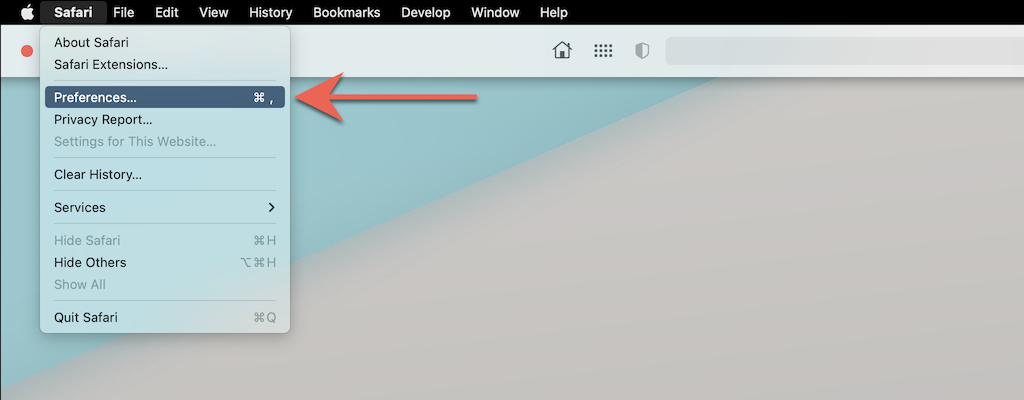
2. Ga naar het tabblad Extensies en wis de vakjes naast alle actieve extensies.
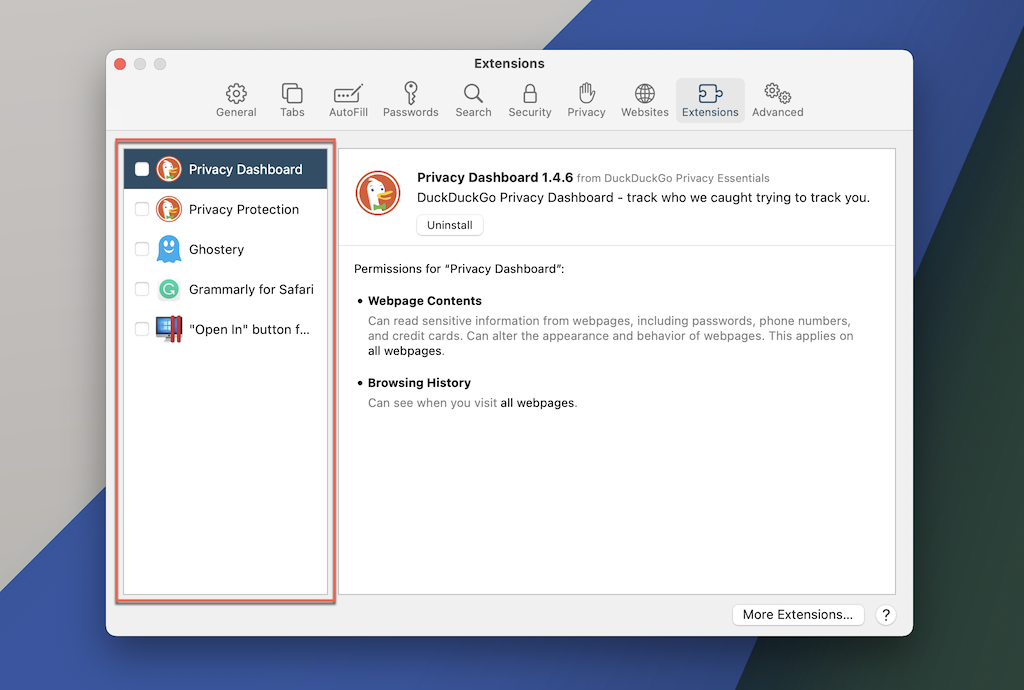
Zet alle voorkeuren terug naar standaardwaarden
1. Sluit de Safari -app.
2. Open Finder en selecteer Ga > Ga naar map op de menubalk.
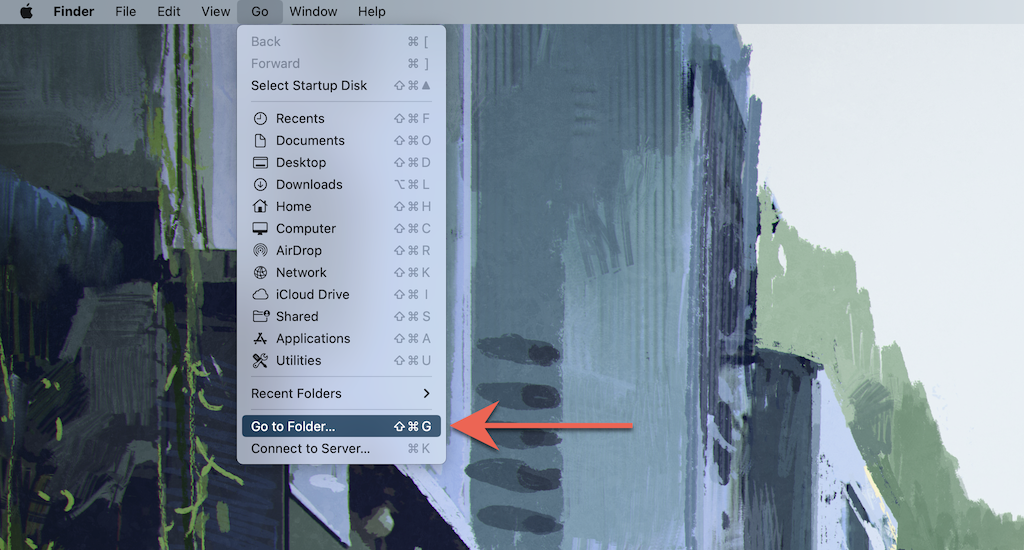
3. Ga naar de volgende map:
- ~/Bibliotheek/Voorkeuren/
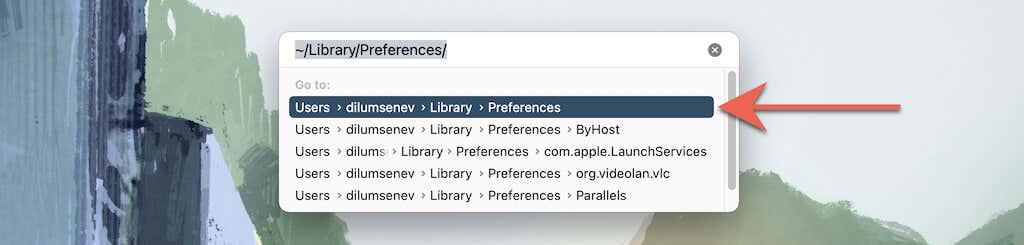
4. Sleep het volgende bestand naar de prullenmand:
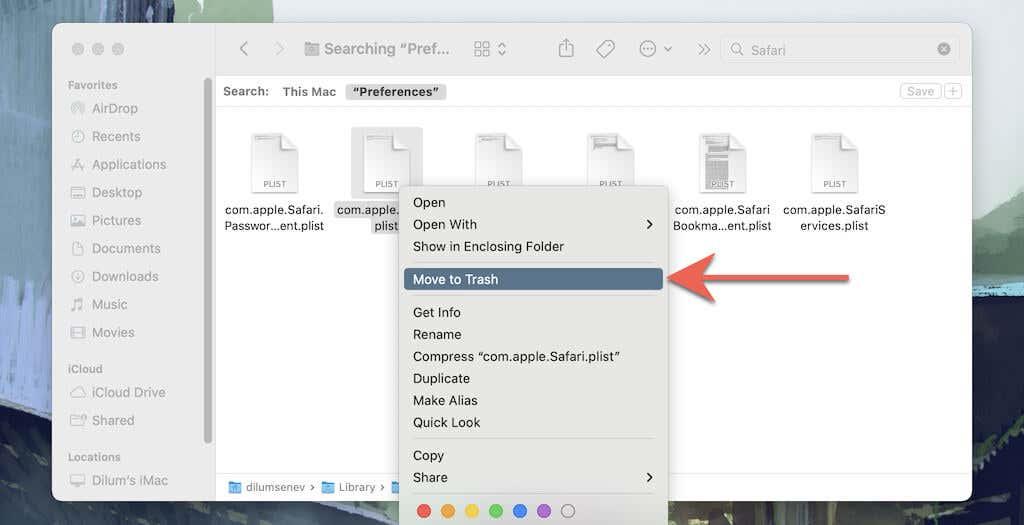
5. Bezoek vervolgens de volgende mappen en sleep alle bestanden en submappen naar de prullenmand:
- ~/Library/Saved Application State/com.apple.Safari.savedState/
- ~/Bibliotheek/Safari/
Reset Tor Browser naar fabrieksinstellingen
Om de extreem op privacy gerichte Tor-browser terug te zetten naar de fabrieksinstellingen, moet je stappen doorlopen die vergelijkbaar zijn met die van Firefox (zoals hierboven weergegeven). Dat komt omdat beide browsers op dezelfde codebase draaien.
1. Selecteer de Tor- menuknop en kies de optie met het label Help .
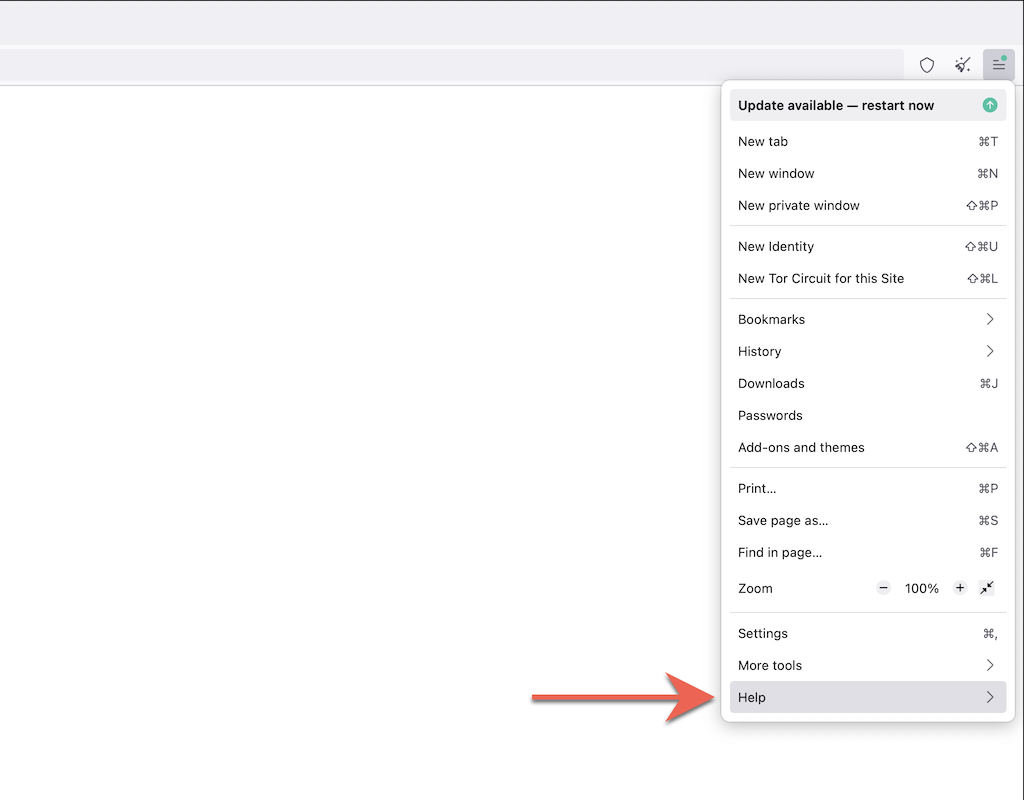
2. Selecteer Meer informatie over probleemoplossing .
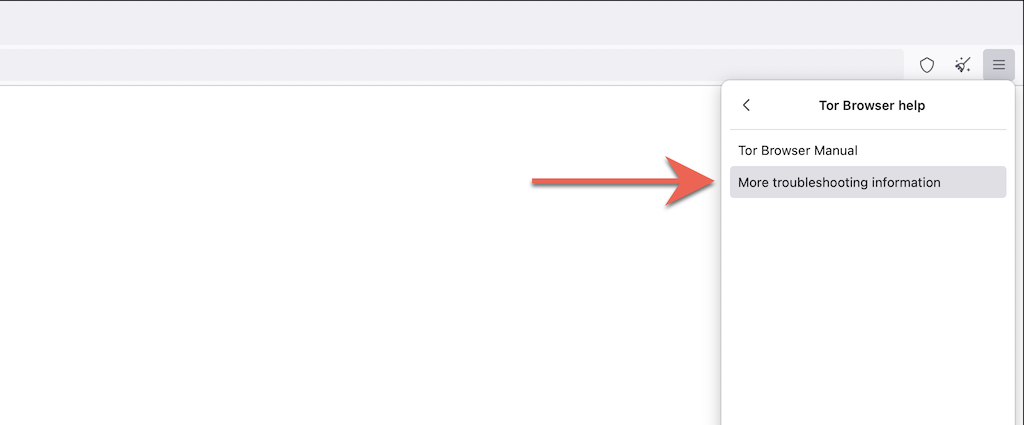
3. Selecteer Tor-browser vernieuwen .
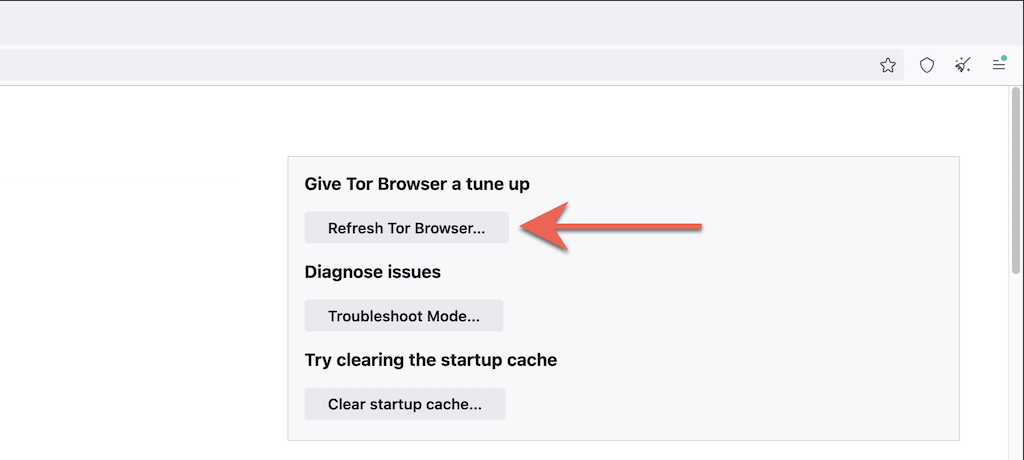
Reset Opera Browser naar fabrieksinstellingen
Als u Opera gebruikt, kunt u deze resetten, net als elke andere op Chromium gebaseerde browser voor pc of Mac.
1. Open het Opera- menu en selecteer Instellingen (pc) of Voorkeuren (Mac).
2. Selecteer Geavanceerd in de zijbalk.

3. Blader omlaag naar de onderkant van de pagina. Selecteer vervolgens Reset instellingen naar hun oorspronkelijke standaardwaarden .
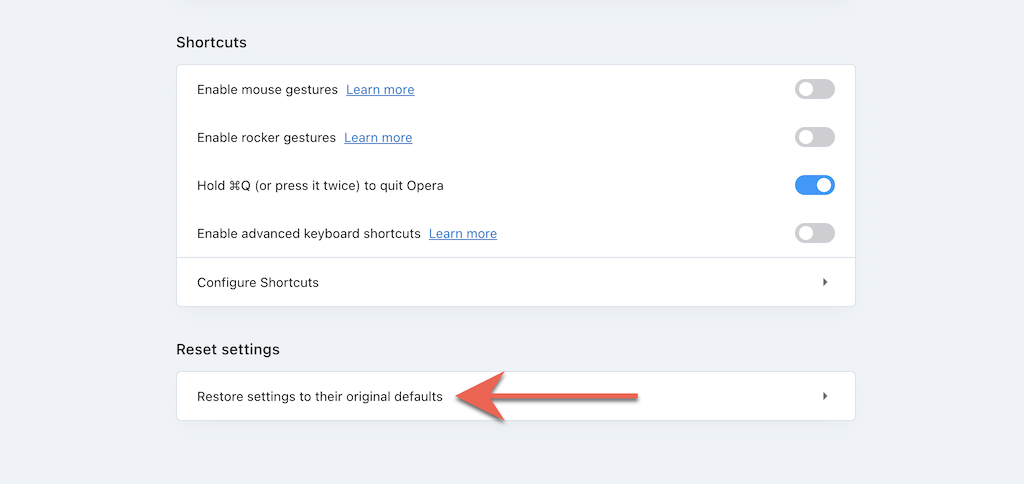
Reset de browserinstellingen in Brave naar de fabrieksinstellingen
Brave Browser is een lichtgewicht Chromium-alternatief dat u snel kunt resetten naar de fabrieksinstellingen met behulp van de volgende stappen.
1. Open het Brave- menu (selecteer drie gestapelde lijnen rechtsboven in het venster) en kies Instellingen .
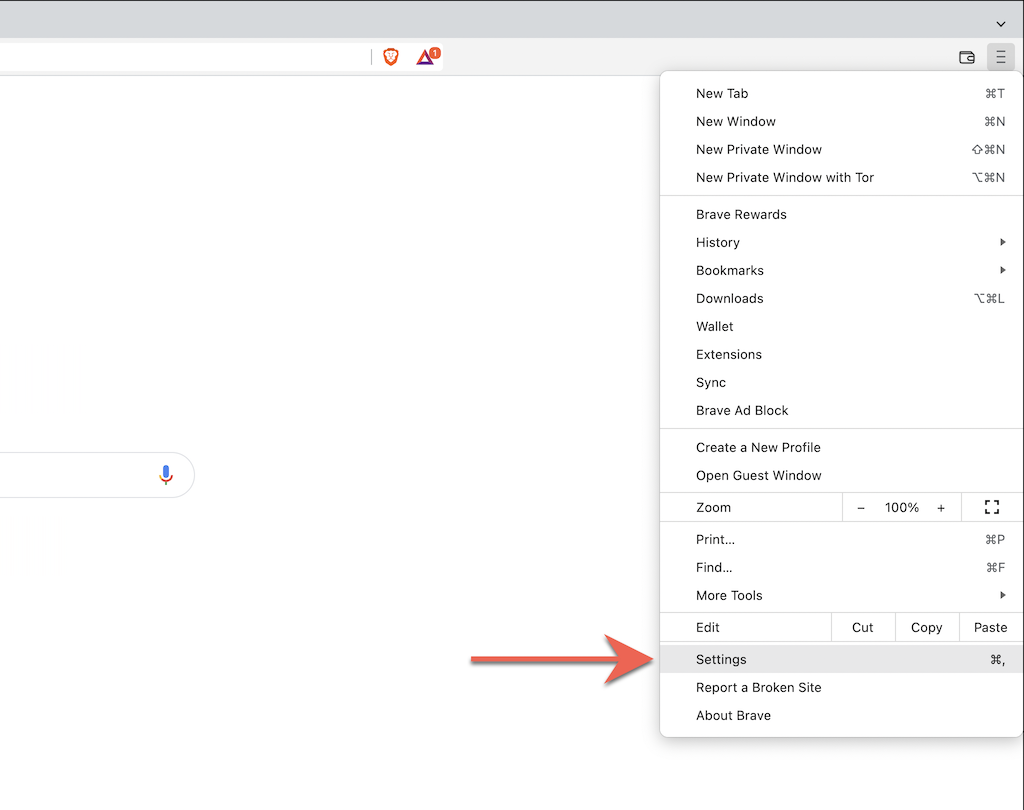
2. Selecteer Aanvullende instellingen > Instellingen resetten op de zijbalk.
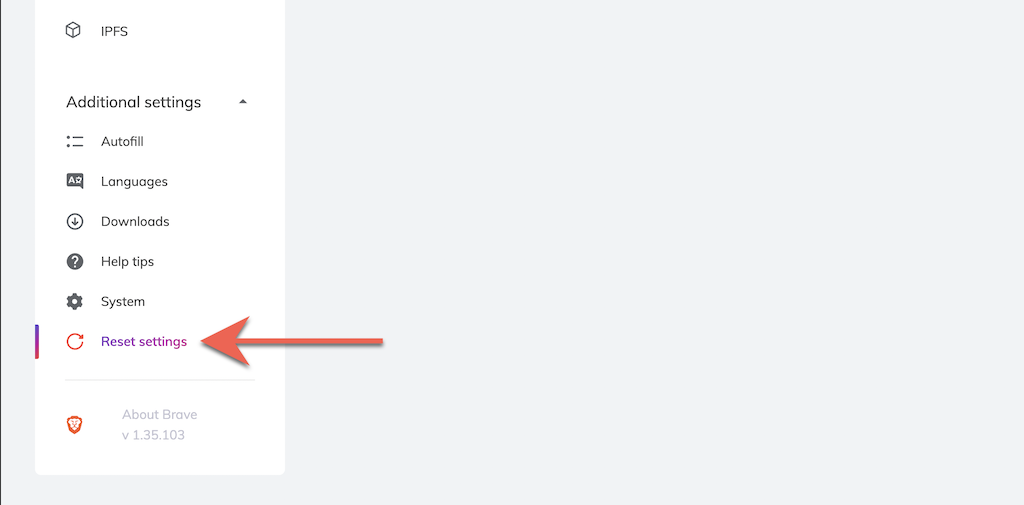
3. Selecteer Reset instellingen naar hun oorspronkelijke standaardwaarden .
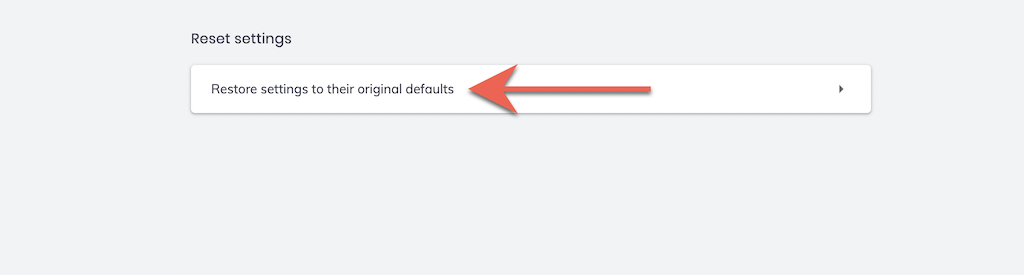
Een nieuwe start
Nadat u uw browser naar de fabrieksinstellingen hebt hersteld, moet u helemaal opnieuw beginnen door u aan te melden bij websites, extensies opnieuw te activeren en sitevoorkeuren en andere instellingen opnieuw te configureren. Dat zou aanwijzingen moeten geven over eventuele onderliggende redenen achter eerdere problemen.
Een frauduleuze extensie kan er bijvoorbeeld voor zorgen dat uw standaardzoekmachinepagina verandert. Als het opnieuw inschakelen hetzelfde probleem oplevert, moet u het uit uw webbrowser verwijderen. Of gebruik een anti-malware hulpprogramma om er met geweld vanaf te komen.